Kako prenesti začasne datoteke na drug disk na Windows

- 4554
- 138
- Ralph Price IV
Začasne datoteke ustvarjajo programi, ko delujejo običajno v jasno opredeljenih mapah v sistemu Windows, na sistemskem razdelku diska, in se samodejno odstranijo. Vendar pa v nekaterih situacijah, ko je na sistemskem disku malo prostora ali je v smislu SSD majhen, je smiselno začasne datoteke na drug disk (ali bolje rečeno, premikati mape z začasnimi datotekami).
V teh navodilih korak za korakom, kako začasne datoteke prenesti na drug disk na Windows 10, 8 in Windows 7. Lahko je tudi koristno: kako izbrisati začasne datoteke v sistemu Windows.
Opomba: Opisana dejanja niso vedno uporabna v smislu uspešnosti: na primer, če začasne datoteke prenesete na drug odsek istega trdega diska (HDD) ali iz SSD do HDD, lahko to zmanjša celotno delovanje programov z uporabo začasnih datotek. Morda bolj optimalne odločitve v teh primerih bodo opisane v naslednjih smernicah: kako povečati disk C zaradi diska D (natančneje enega oddelka na račun drugega), kako očistiti disk nepotrebnih datotek.
Premik mape začasnih datotek v sistemu Windows 10, 8 in Windows 7
Lokacija začasnih datotek v sistemu Windows je nastavitev spremenljivk okolja, medtem ko obstaja več takih lokacij: sistemska - C: \ Windows \ temp in TMP, pa tudi ločeno za uporabnike - C: \ Uporabniki \ appData \ local \ temp in tmp. Naša naloga je, da jih spremenimo tako, da začasne datoteke prenesemo na drug disk, na primer d.
Če želite to narediti, morate izvesti naslednje preproste korake:
- Na disku, ki ga potrebujete, ustvarite mapo za začasne datoteke, D: \ temp (Čeprav to ni obvezen korak in bo treba mapo samodejno ustvariti, priporočam, da to storite).
- Pojdite na parametre sistema. V sistemu Windows 10 lahko za to kliknete "Start" miška in izberite "sistem", v sistemu Windows 7 - z desnim gumbom za "moj računalnik" in izberite "Lastnosti".

- V parametrih sistema na levi izberite "Dodatni sistemski parametri".
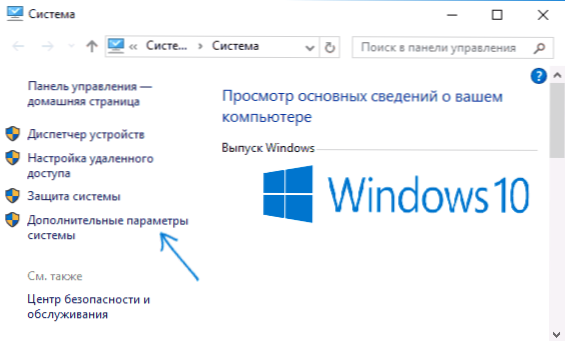
- Na zavihku "Dodatno" kliknite gumb "Okolje" ".
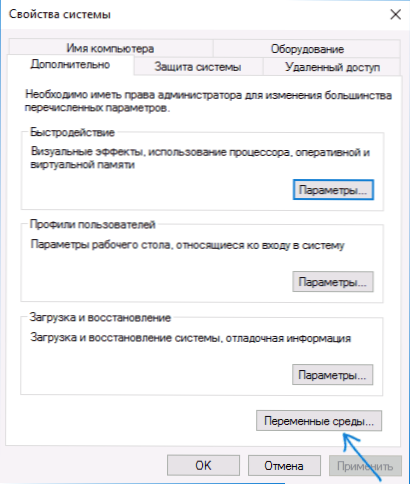
- Bodite pozorni na tiste spremenljivke okolja, ki nosijo imena temp in TMP, tako na zgornjem seznamu (uporabnik) kot v spodnjem sistemu. OPOMBA: Če se v računalniku uporablja več uporabniških računov, je lahko smiselno, da vsak od njih ustvari ločeno mapo začasnih datotek na disku D, sistemske spremenljivke s spodnjega seznama.
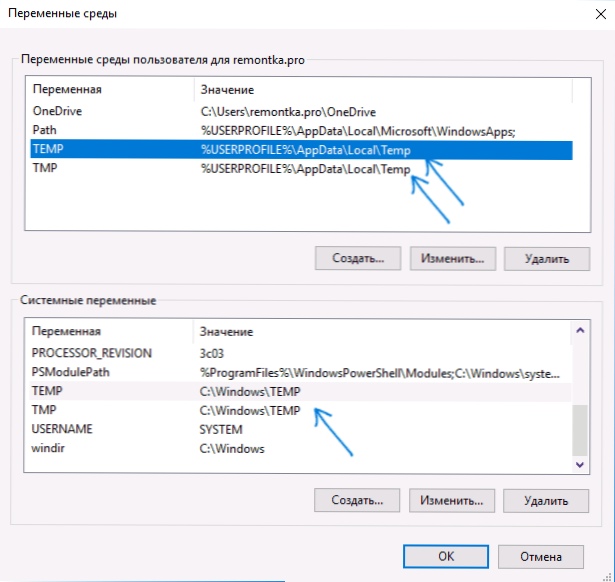
- Za vsako takšno spremenljivko: izberite, kliknite "Spremeni" in navedite pot do nove mape začasnih datotek na drugem disku.
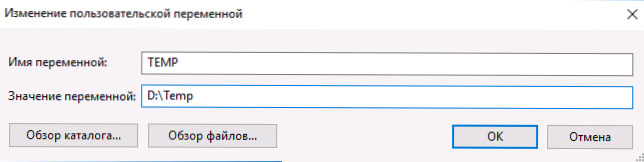
- Ko so vse potrebne okoljske spremenljivke spremenjene, kliknite V redu.
Po tem bodo začasne datoteke programov shranjene v izbrani mapi na drugem disku, ne da bi na sistemski disk ali razdelku vzeli prostor, ki je bil potreben za dosego.
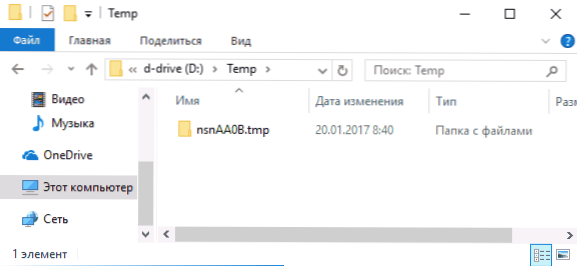
Če obstajajo vprašanja ali kaj ne deluje tako, kot bi moralo - označiti se v komentarjih, bom poskušal odgovoriti. Mimogrede, v okviru čiščenja sistemskega diska v sistemu Windows 10 je morda koristno: kako prenesti mapo OneDrive na drug disk.
- « Pri namestitvi sistema Windows je bil najden potreben gonilnik nosilca
- Kako ugotoviti, katera video kartica je na računalniku ali prenosnem računalniku »

